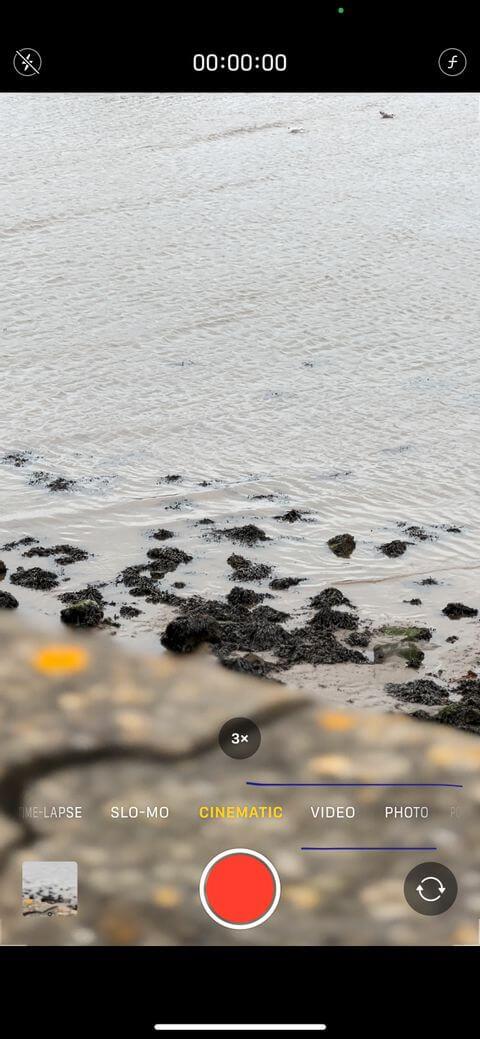iPhone 13 kemur með alveg nýja kvikmyndatökustillingu . Hér er allt sem þú þarft að vita um að nota kvikmyndastillingu á iPhone 13 .

Kvikmyndalegt á iPhone 13
Kvikmyndastilling á iPhone 13 gefur þér meiri stjórn á fókus í myndbandsupptökum. Það er í grundvallaratriðum eins og Portrait mode fyrir myndbönd en með nokkrum fleiri valkostum.
Athugið: Kvikmyndaeiginleikinn styður sem stendur aðeins iPhone 13. Hins vegar er hægt að breyta myndskeiðum sem tekin eru upp í þessari stillingu á eldri iPhone.
Hvernig á að nota kvikmyndastillingu á iPhone 13
Hvernig á að fá aðgang að kvikmyndastillingu á iPhone
Farðu í Myndavél á iPhone til að fá aðgang að Cinematic. Strjúktu síðan yfir skjáinn til að skipta um stillingu þar til þú sérð Kvikmynd verða gul, eins og þú hefur skipt úr mynd yfir í myndband .


Þú getur líka snert hægri hlið stjórnborðsins í myndavélarforritinu þar til þú skiptir yfir í þessa stillingu.
Hvernig á að nota kvikmyndastillingu á iPhone
Þegar þú hefur farið í kvikmyndastillingu geturðu breytt nokkrum stillingum. Eins og venjulega, ýttu á flasshnappinn til að kveikja á flassinu, ýttu á 1x hnappinn til að skipta yfir í aðdráttarlinsuna...
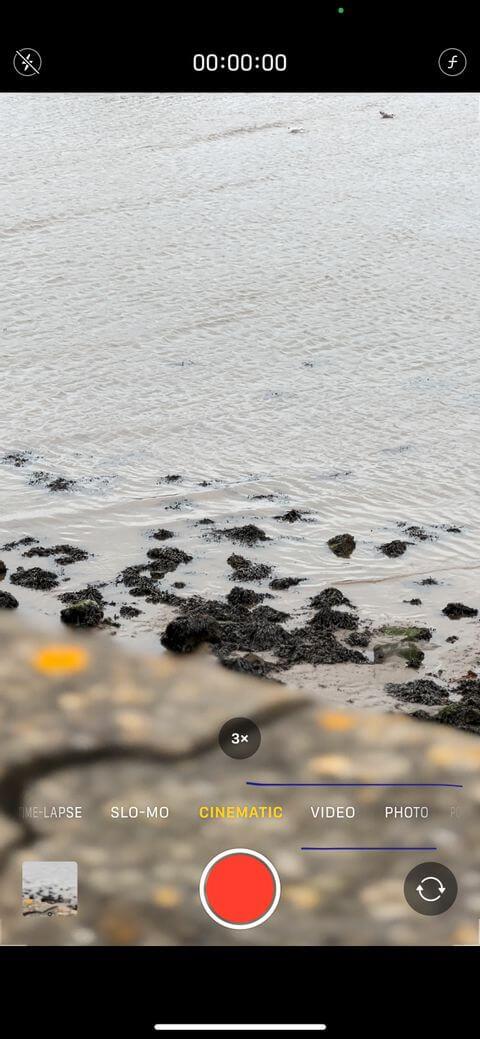

Einstakt við Cinematic er að þú getur líka ýtt á Dýptarstýringarhnappinn (lítið f) til að fínstilla dýptarskerpuáhrif (blur) á myndbandi. Dragðu sleðann til vinstri eða hægri til að breyta stigi. Þegar þú ert tilbúinn að taka upp skaltu ýta á hringlaga rauða hnappinn á miðjum skjánum.
Á meðan myndband er tekið upp færir iPhone sjálfkrafa fókus á nýja hluti eða fólk sem birtist í rammanum. Það stillir einnig fókusinn í samræmi við staðsetningu aðalmyndefnisins. Til dæmis, ef þú snýr höfðinu að einhverjum fyrir aftan þig, mun það koma viðkomandi í fókus.


Þú getur líka stillt fókusinn handvirkt með því að snerta hvar sem er í rammanum. Ef iPhone finnur annað myndefni mun þessi stilling stinga upp á staðsetningu sem þú getur snert með litlum hvítum kassa.
Til að stöðva upptöku á iPhone 13, ýttu aftur á rauða hnappinn. Myndbandið verður vistað í myndavélasafninu þínu, rétt eins og myndirnar eða myndskeiðin sem þú tókst upp.
Hvernig á að breyta kvikmyndamyndböndum á iPhone
Farðu í Myndir eða bankaðu á litlu prófílmyndina neðst í hægra horninu á skjánum. Sérstaklega fyrir kvikmyndamyndbönd, þú hefur líka möguleika á að breyta dýptarskerpu eftir upptöku. Til að gera þetta skaltu snerta hnappinn Dýptarstýring og draga sleðann að viðkomandi dýpi.


Pikkaðu á hvíta reitinn sem birtist þegar iPhone skynjar myndefnið sjálfkrafa til að skipta um fókus á uppáhalds manneskjuna þína eða hlut. Þú getur skipt því aftur ef þú vilt. Jafnvel þótt ekkert myndefni greinist geturðu samt snert hvar sem er í myndbandinu til að breyta fókusnum.


Auðvitað, þegar þú klippir kvikmyndamyndbönd á iPhone 13, hefurðu samt aðgang að öðrum algengum klippiverkfærum eins og að skipta, beita áhrifum, breyta lýsingu, klippa eða snúa myndbandinu og fleira.
Mundu að ýta á Lokið til að vista allar breytingar eða Henda til að henda þeim.
Hér að ofan er hvernig á að nota kvikmyndastillingu á iPhone 13 . Vona að greinin nýtist þér.